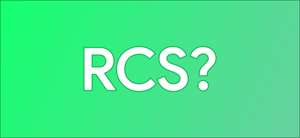YouTube کے ساتھ شروع کرنا چاہتے ہیں لیکن اس بات کا یقین نہیں ہے کہ آپ کی پہلی ویڈیو اپ لوڈ کیسے کریں؟ اگر آپ نے اپنے اسمارٹ فون کے ساتھ ریکارڈ کیا تو، آپ اپنے آئی فون یا لوڈ، اتارنا Android ڈیوائس سے براہ راست اپنے YouTube چینل میں اپنا ویڈیو اپ لوڈ کرسکتے ہیں. یہاں کیسے ہے
موبائل پر یو ٹیوب کو ایک ویڈیو اپ لوڈ کیسے کریں
آپ کے آئی فون یا لوڈ، اتارنا Android فون سے یو ٹیوب کو ایک ویڈیو اپ لوڈ کرنے کے لئے، آپ کو اپنے فون پر سرکاری یو ٹیوب اپلی کیشن کی ضرورت ہوگی. آپ کو اپلی کیشن ڈاؤن لوڈ کریں اور انسٹال کریں فون یا انڈروئد فون، اگر آپ نے پہلے ہی ایسا نہیں کیا ہے.
اپنے فون پر یو ٹیوب اپلی کیشن شروع کریں اور اپنے YouTube (Google) اکاؤنٹ میں لاگ ان کریں. اس کے بعد، اے پی پی کے نچلے حصے میں بار سے، "+" (پلس) نشان منتخب کریں.
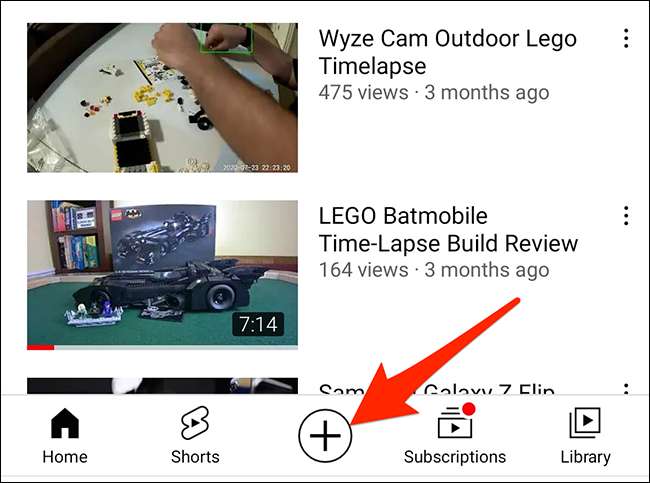
YouTube ایک "تخلیق" مینو کھولے گا. اس مینو سے "ایک ویڈیو اپ لوڈ کریں" کو منتخب کریں.
نوٹ: اگر آپ چاہتے ہیں ایک YouTube مختصر بنائیں ، "ایک مختصر" کے اختیارات کو ٹیپ کریں. یا، اگر آپ ایک ویڈیو سٹریم کرنا چاہتے ہیں، "گو رہتے" آپشن پر ٹیپ کریں.
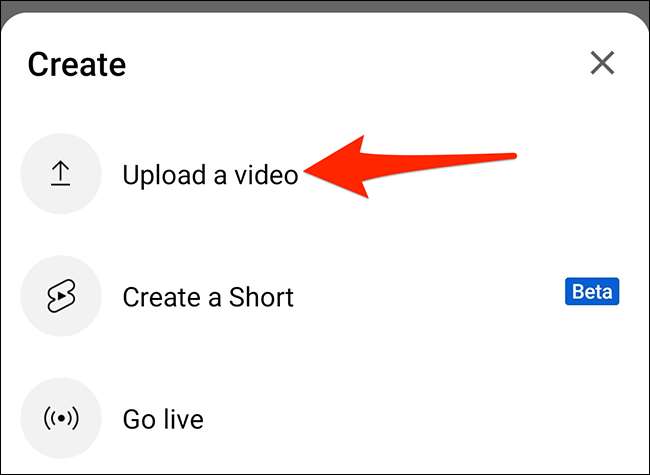
آپ اب ایک "اپ لوڈ" اسکرین دیکھیں گے جو آپ کے تمام فون کی ویڈیوز دکھاتا ہے. یہاں، ٹیپ ویڈیو جو آپ اپ لوڈ کرنا چاہتے ہیں YouTube کو. پھر، جب ویڈیو کھیلنے کے لئے شروع ہوتا ہے، اے پی پی کے اوپر دائیں کونے پر "اگلا" ٹیپ کریں.
نوٹ: اگر YouTube آپ کے فون کی گیلری تک رسائی حاصل کرنے کے لئے پوچھتا ہے تو، "رسائی کی اجازت دیں" اختیار کو ٹیپ کریں تاکہ یہ آپ کے ویڈیوز تک رسائی حاصل ہوسکتی ہے.
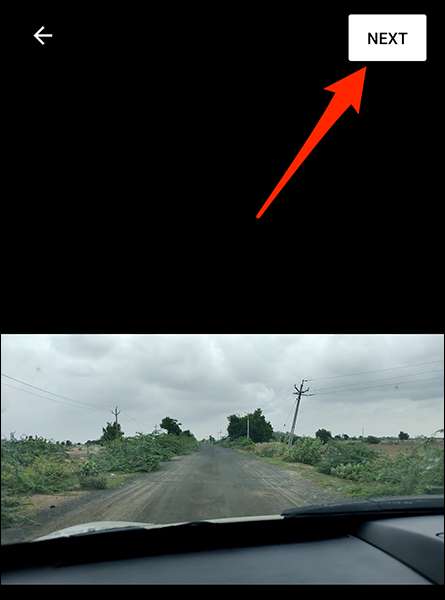
اب آپ "تفصیلات شامل کریں" اسکرین پر ہیں. یہاں، "عنوان" فیلڈ کو ٹیپ کریں اور اپنے ویڈیو کیلئے ایک عنوان درج کریں. "وضاحت شامل کریں" ٹیپ کریں اور اپنے ویڈیو میں وضاحت کریں.
اس کے بعد "عوامی" کو منتخب کرنے کے لئے منتخب کریں جو آپ کے ویڈیو YouTube پر دیکھ سکتے ہیں.
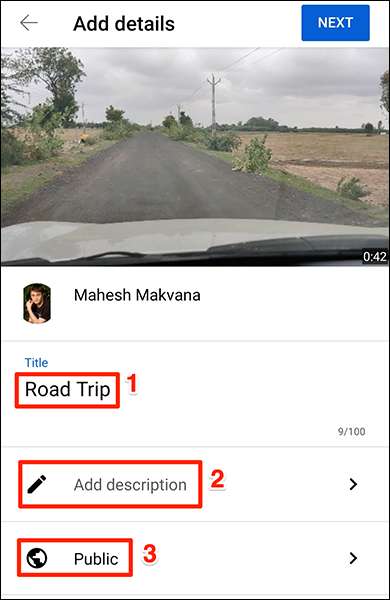
"سیٹ کی نمائش" اسکرین پر جو کھولتا ہے، آپ کے ویڈیو کے لئے ان کی نمائش کے اختیارات میں سے ایک کو منتخب کریں:
- عوام : یہ آپ کے ویڈیو کو دیکھنے کے لئے یو ٹیوب پر کسی کو اجازت دیتا ہے.
- غیر فہرست : اس اختیار کے ساتھ، صرف وہ لوگ جو آپ اپنے ویڈیو کے لنک کا اشتراک کرتے ہیں اس ویڈیو کو دیکھ سکتے ہیں.
- نجی : صرف آپ اور جو لوگ آپ منتخب کرتے ہیں وہ ویڈیو دیکھ سکتے ہیں.
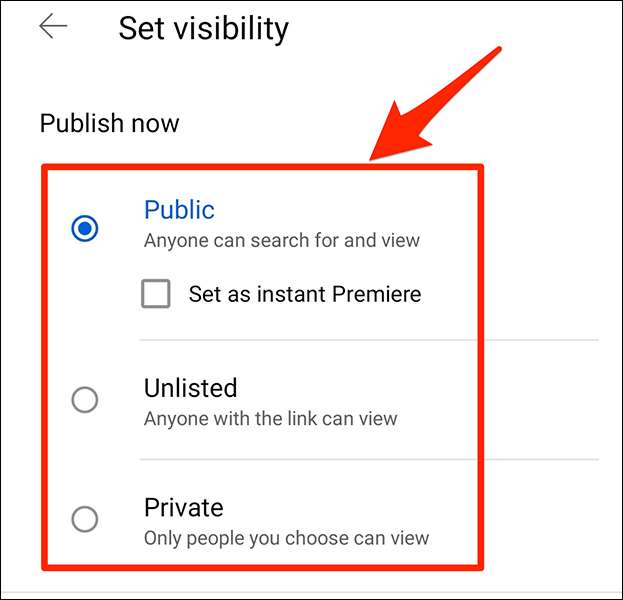
اگر آپ YouTube پر آپ کے ویڈیو کو جاری کرنا چاہتے ہیں ایک مخصوص وقت میں اس کے بعد، اسی طرح "نمائش کی نمائش" اسکرین پر، "شیڈول" کے اختیارات کو نلائیں.
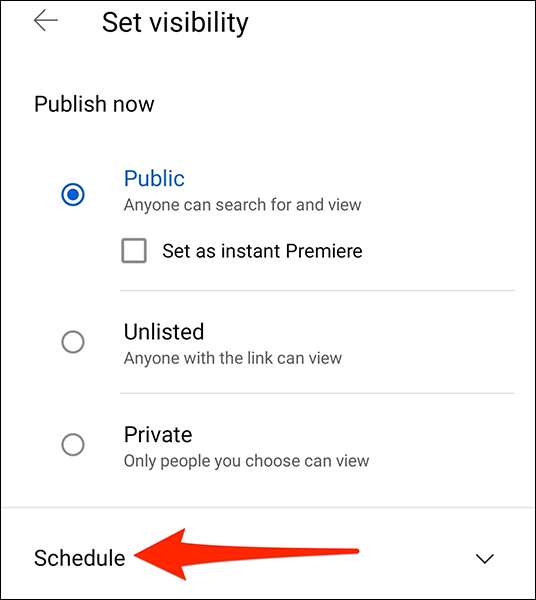
تاریخ اور وقت ڈراپ ڈاؤن باکس کو تھپتھپائیں اور آپ کے ویڈیو کی رہائی کے لئے ایک تاریخ اور وقت کا انتخاب کریں. ایک بار یہ کیا جاتا ہے، اپلی کیشن کے سب سے اوپر بائیں کونے پر بیک تیر آئکن کو نل دو.
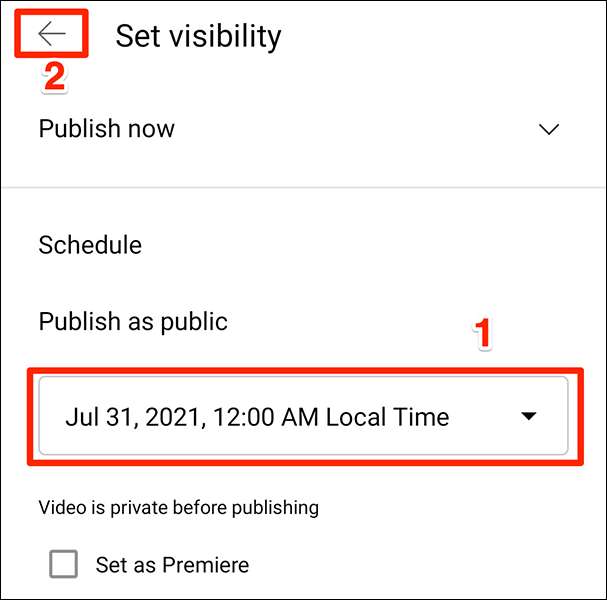
واپس "تفصیلات شامل کریں" اسکرین پر، "مقام" ٹیپ کریں اور اپنے ویڈیو پر ایک مقام شامل کریں. اگر آپ چاہتے ہیں ایک پلے لسٹ میں اپنا ویڈیو شامل کریں ، "پلے لسٹ میں شامل کریں" کے اختیارات کو ٹیپ کریں.
اس کے بعد، اے پی پی کے سب سے اوپر دائیں کونے میں، "اگلا" منتخب کریں.
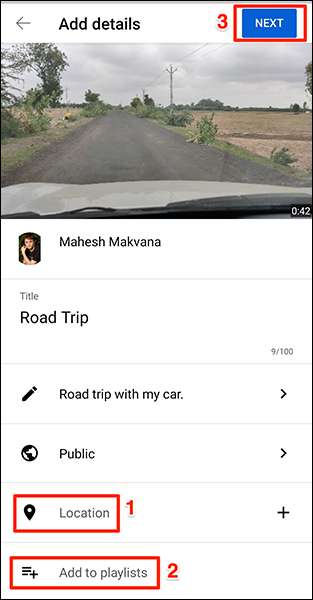
آپ اب "منتخب کردہ سامعین" کے صفحے پر پہنچ گئے ہیں. یہاں، آپ اس کی وضاحت کریں گے کہ آپ کا ویڈیو کیا ہے.
اگر آپ کا ویڈیو بچوں کے لئے ہے تو، "جی ہاں، یہ بچوں کے لئے بنایا گیا ہے" کا انتخاب کریں. دوسری صورت میں، "نہیں، یہ بچوں کے لئے نہیں بنایا گیا ہے" کا انتخاب کریں. اس کو دیکھو یو ٹیوب کا صفحہ معلوم کرنے کے لئے کہ آپ کا ویڈیو بچوں کے لئے سمجھا جاتا ہے.
اگر آپ منتخب کرتے ہیں تو "نہیں، یہ بچوں کے لئے نہیں بنایا گیا ہے،" عمر کی پابندی (اعلی درجے کی) ٹیپ کرکے مزید اختیارات کی وضاحت کریں. " اس کے بعد، اپلی کیشن کے اوپر دائیں کونے میں، "اپ لوڈ کریں" ٹیپ کریں.
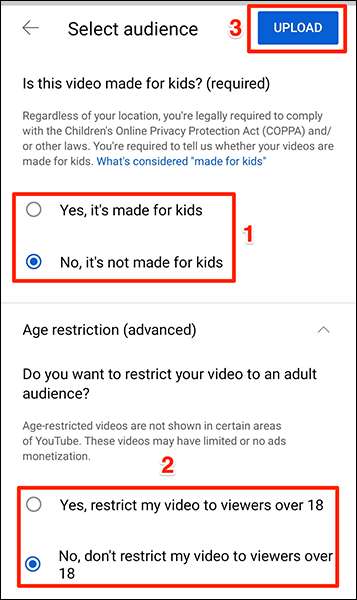
آپ کا ویڈیو YouTube پر اپ لوڈ کرنے لگے گا. جب یہ ہوتا ہے، تو آپ لائبریری اور جی ٹی میں آپ کے اپ لوڈ کردہ ویڈیوز تلاش کرسکتے ہیں؛ YouTube اپلی کیشن کا آپ کا ویڈیو سیکشن.
متعلقہ: Hashtag کی طرف سے YouTube ویڈیوز تلاش کرنے کے لئے کس طرح
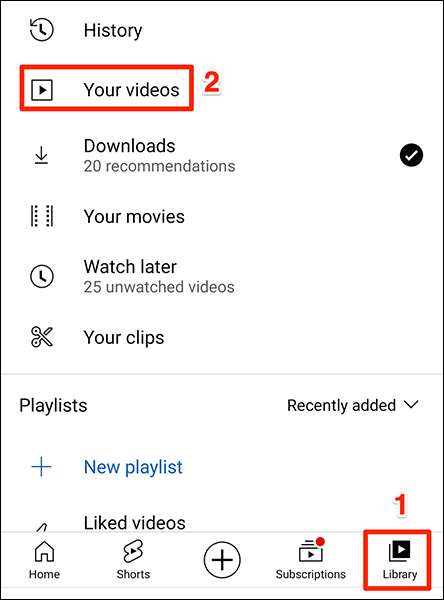
اور یہ کہ کس طرح آپ کو ایک YouTube استعمال بننے کی طرف اپنے سفر میں پہلا قدم اٹھانے کے ہے!
کئی ایسی چیزیں ہیں جو آپ کے ویڈیو کو YouTube پر کھڑے کر سکتے ہیں. ہمارے چیک کریں ایک اچھا YouTube ویڈیو بنانے کا طریقہ ویڈیو سازی کی تجاویز میں سے کچھ سیکھنے کے لئے رہنمائی.
متعلقہ: گڈ بک ویڈیوز بنانے کے کس طرح